Facebook có Công cụ bảo vệ bản quyền nội dung đăng (Rights Manager) tải lên Facebook và Instagram. Khi biên tập viên hoặc quản trị viên Trang Facebook đăng ký công cụ, chúng ta có thể quản lý nội dung ở quy mô rộng lớn hơn. Bạn có thể thiết lập quyền sở hữu nội dung bằng cách tải các file tham chiếu lên, tạo quy tắc so khớp và quyết định hành động tự động nào sẽ xảy ra khi mọi người tải nội dung khớp lên, cho phép một số người, Fanpage hoặc tài khoản Instagram có quyền đăng video khớp với nội dung của bạn, xét duyệt video khớp có thể chứa nội dung bạn sở hữu. Bài viết dưới đây sẽ hướng dẫn bạn đọc cách đăng ký công cụ bảo vệ bản quyền trên Facebook.
Right Manager là công cụ quản lý nội dung giúp chủ sở hữu bản quyền bảo vệ và quản lý các quyền đối với video và âm thanh đi kèm của mình trên Facebook.
Bước 1:
Chúng ta truy cập vào link dưới đây để đăng ký công cụ.
Tại giao diện này bạn chọn nội dung muốn bảo vệ ảnh hay video tại Fanpage mà bạn đang quản lý.
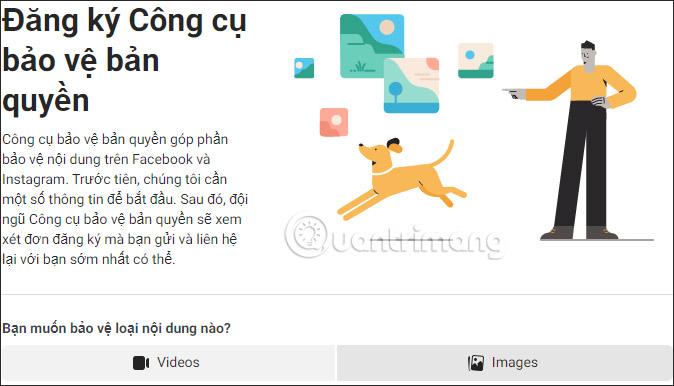
Bước 2:
Tiếp đến chúng ta sẽ điền các thông tin được yêu cầu như hình dưới đây.
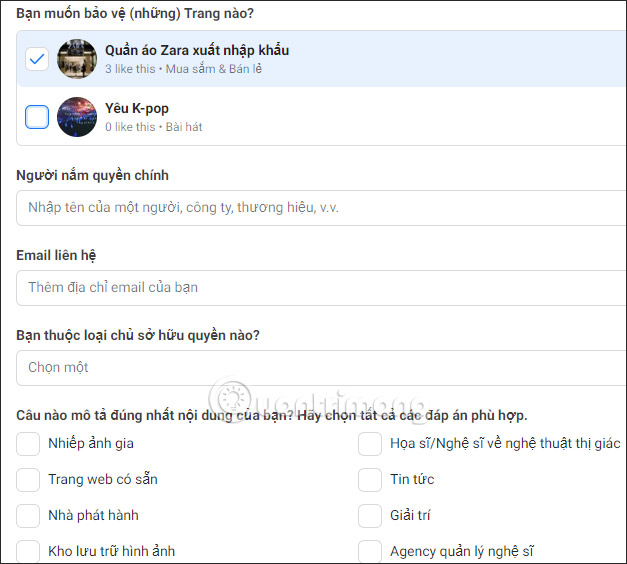
Sau khi điền đầy đủ các thông tin hiển thị trong giao diện, chúng ta nhấn tiếp vào Đăng ký Công cụ bảo vệ bản quyền.
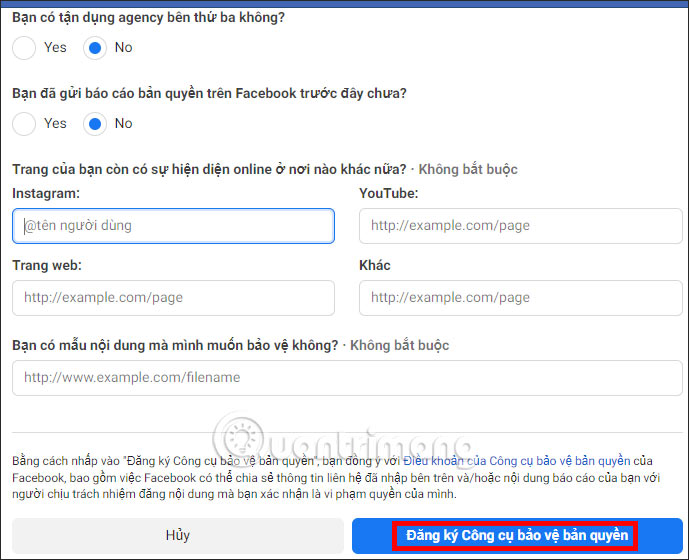
Lúc này bạn sẽ nhận được thông báo từ Facebook về việc đã nhận được đơn đăng ký của bạn. Đội ngũ Công cụ bảo vệ bản quyền sẽ xét duyệt đơn đăng ký của bạn và phản hồi về email mà chúng đã nhập trong đơn đăng ký.
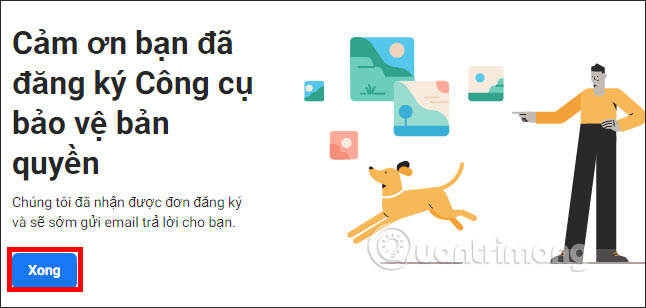
Xem thêm:
Nguồn tin: quantrimang.com
Ý kiến bạn đọc
Những tin mới hơn
Những tin cũ hơn